Оновлено квітень 2024: Припиніть отримувати повідомлення про помилки та сповільніть роботу системи за допомогою нашого інструмента оптимізації. Отримайте зараз на посилання
- Завантажити та встановити інструмент для ремонту тут.
- Нехай сканує ваш комп’ютер.
- Тоді інструмент буде ремонт комп'ютера.
Основна причина помилки 0x80070424 пов'язана з вірусом. Код помилки 0x80070424 (або 0x80070422) виникає під час спроби активувати Брандмауер Windows, або Defender зазвичай вказує на наявність трояна / руткіту на Windows 7 / Vista.
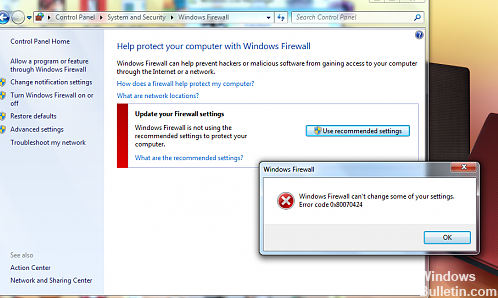
Ключем до вирішення цієї проблеми є перший запуск антивіруса для видалення інфекції. Деякі віруси, такі як руткіти, трохи важче видалити, але це можливо. Віруси можуть залишати залишки, які все ще можуть викликати проблеми, такі як неможливість активувати або налаштувати брандмауер або інші програми безпеки. Як тільки вірус зникне, працюйте над вирішенням інших проблем, які він викликав.
Спочатку шукайте віруси та інші шкідливі програми. Якщо зараз ви не маєте антивірусної програми, спробуйте тут Microsoft Security Essentials. Існує також новий інструмент, Windows Defender Offline Beta, ви завантажуєте інструмент, записуєте компакт-диск і завантажуєте його, цей інструмент шукає шкідливе програмне забезпечення, яке завантажується відразу після запуску комп'ютера.
Увімкніть необхідні послуги

1. Введіть services.msc у поле пошуку меню RUN або Start і натисніть Enter. Відкриється Диспетчер послуг.
2. Тепер переконайтеся, що наведені нижче служби налаштовані на Автоматичний і працюють:
- Автоматичне оновлення або оновлення Windows
- Фонова інтелектуальна служба передачі
- Робоча станція
Якщо будь-який або всі перераховані вище служби не працюють або не встановлено значення Автоматично, двічі клацніть по службі, встановіть його тип запуску на Автоматичний у спадному списку, застосуйте зміни та натисніть кнопку Пуск, щоб негайно запустити його.
Оновлення квітня 2024 року:
Тепер за допомогою цього інструменту можна запобігти проблемам з ПК, наприклад, захистити вас від втрати файлів та шкідливого програмного забезпечення. Крім того, це чудовий спосіб оптимізувати комп’ютер для максимальної продуктивності. Програма з легкістю виправляє поширені помилки, які можуть виникати в системах Windows - не потрібно кількох годин усунення несправностей, коли у вас під рукою ідеальне рішення:
- Крок 1: Завантажте інструмент для ремонту та оптимізації ПК (Windows 10, 8, 7, XP, Vista - Microsoft Gold Certified).
- Крок 2: натисніть кнопку "Нач.скан»Щоб знайти проблеми з реєстром Windows, які можуть викликати проблеми з ПК.
- Крок 3: натисніть кнопку "Ремонт всеЩоб виправити всі питання.
3. Перезапустіть Windows, і це повинно вирішити проблему.
Перевстановіть брандмауер Windows і механізм фільтрації

Якщо основною причиною помилки 0x80070424 є пошкодження файлу служби основного механізму фільтрації, найкращим способом виправити його є завантаження брандмауера та збереження файлу на надійному веб-сайті. Після завантаження витягніть файл zip на робочий стіл.
- Двічі клацніть обидва файли по одному, щоб підтвердити їх установку на ПК. Після встановлення перезавантажте комп'ютер і натисніть кнопку "Пуск". Знайдіть тип файлу та запустіть, а потім натисніть клавішу enter.
- Коли відкриється вікно Виконати, введіть REGEDIT і натисніть OK. Після цього з лівої бічної панелі перейдіть до HKEY_LOCAL_MACHINE SYSTEMS \ t
- Тепер просто клацніть правою кнопкою миші на папці BFE і виберіть дозвіл. Після цього натисніть кнопку "Додати" і введіть всі, потім натисніть OK, щоб підтвердити налаштування. Тут ви побачите додане поле "всі".
- Після цього на нижній панелі дозволів поставте галочку у полі "Повний контроль" та підтвердьте. Тепер закрийте вікно і перейдіть в меню і введіть services msc.
Відкриється вікно обслуговування. У списку знайдіть правою кнопкою миші файл "Файл двигуна базової фільтрації". Тепер знайдіть брандмауер Windows і перевірте, чи можете ви змінити налаштування. Ця процедура, швидше за все, виправить код помилки 0x80070424 на вашому ПК. Це вимагає часу, але воно того варте.
Виправлення неполадок Windows Update

Для вирішення будь-якої проблеми, пов'язаної з оновленням Windows, першим практичним методом є виправлення неполадок оновлення Windows. Це найбільш поширене рішення обходу. Виконайте наступні дії:
Крок 1: Введіть Усунення несправностей на панелі пошуку та натисніть кнопку Виправлення неполадок у результатах пошуку.
Крок 2: Знайдіть Windows Update і натисніть на нього.
Крок 3. Натисніть кнопку Виконати усунення несправностей. Усунення неполадок автоматично виявляє та вирішує проблеми оновлення.
Після очищення системи слід виконати повне сканування з надійною антивірусною програмою та встановити оновлення безпеки Windows. Також хороша ідея перезапустити інструменти для видалення rootkit після перезавантаження, щоб переконатися, що вони не знайшли тієї ж проблеми, і що вони можуть успішно її вирішити.
https://support.lenovo.com/lu/en/solutions/ht070451
Порада експерта: Цей інструмент відновлення сканує репозиторії та замінює пошкоджені чи відсутні файли, якщо жоден із цих методів не спрацював. Він добре працює в більшості випадків, коли проблема пов’язана з пошкодженням системи. Цей інструмент також оптимізує вашу систему для максимальної продуктивності. Його можна завантажити за Натиснувши тут

CCNA, веб-розробник, засіб виправлення неполадок ПК
Я комп'ютерний ентузіаст і практикуючий ІТ-фахівець. У мене багаторічний досвід роботи у комп'ютерному програмуванні, усуненні несправностей апаратного забезпечення та ремонту. Я спеціалізуюся на веб-розробці та проектуванні баз даних. У мене також є сертифікація CCNA для проектування мережі та усунення несправностей.

